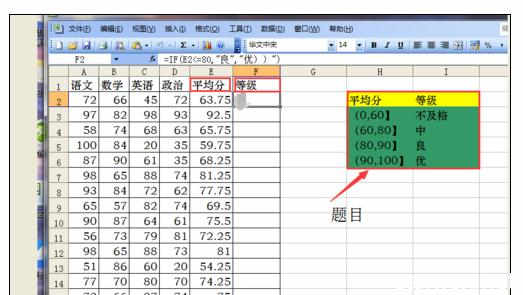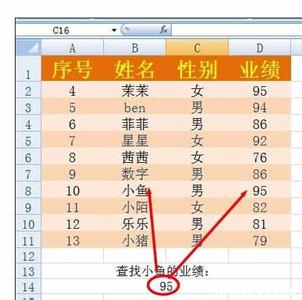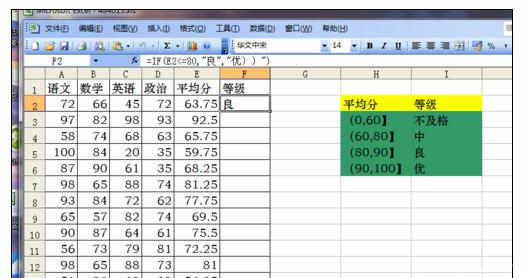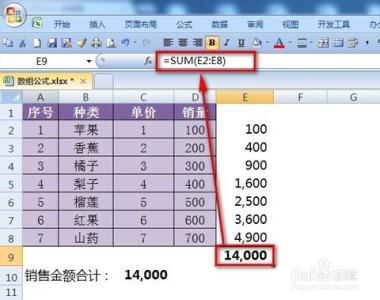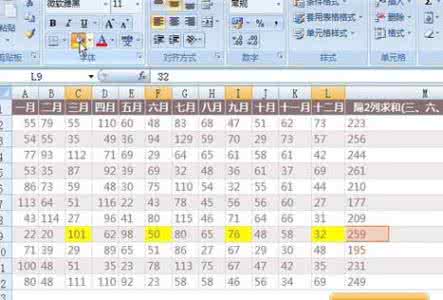Excel中功能最强大的一点就是集成了大量的函数,从而极大的方便了我们对数据的处理。面对如此大量的函数,我们该如何找到想要的函数,以及如何使用这些函数呢?今天,小编就教大家在Excel中进行函数查找和运用的操作方法。
Excel中进行函数查找和运用的操作步骤如下:
在Excel 2007中调用函数的方法大致有两种,一种是我们直接在单元格中输入“=”,然后输入公式就可以了。例如,我们在A1单元格输入“=10+20”,然后回车。这样我们就得到了计算的结果。
在实际使用的过程中,我们更多的是在函数中添加单元格的引用。这样在面对大量计算的时候更加高效。例如,我们将A1、B1的和显示在C1,那么我们需要在C1输入“=A1+B1”,输入时a1,b1不区分大小写,然后回车就可以了。
另外一种是我们可以直接插入Excel 2007中自带的函数。我们可以点击菜单栏中的“公式”,然后在下拉菜单中点击“插入函数”按钮。或者直接点击工具条中的“fx”。亦或者我们直接使用快捷键“shift + F3”也可以调出函数使用。
下面跟大家分享一下如何搜索相关的函数。例如,我们需要求平均值,但是我们不知道求平均值的函数。这时我们只需要在“插入函数”对话框的搜索函数中输入我们需要的关键字“平均值”或者“平均数”,点击“转到”。
这样Excel 2007就为我们找到了所有跟平均值有关的函数,我们先选择其中的一个函数,点击一下。在下方就会显示这个函数的作用和其中的参数。
如果需要更深入的了解这个函数的使用,我们点击“有关该函数的帮助”,这时会显示该函数的详细信息。
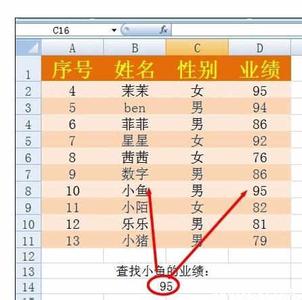
我们尝试着使用一下这个函数,通过这个函数的说明,我们知道只需要在这个函数的参数中填入我们需要求平均值的若干值就可以了。例如,我们在c1中输入“=Average(10,20)”回车,这样就得到了他们的平均值15。
 爱华网
爱华网